В недавнем прошлом мы просмотрели много статей, связанных с Excel. В этот раз мы собираемся обсудить как разбить ячейки в Excel.
Не многим людям легко работать над Excel, но функции, предлагаемые Excel, делают их научиться использовать Excel! Мы можем складывать, вычитать, умножать и выполнять в Excel все основные функции, которые нам необходимы в повседневной жизни.
Но знаете ли вы, что можете даже разделить столбцы в Excel ?? Да, мс превосходить это огромно. Если мы попытаемся изучить каждую функцию, предлагаемую excel, возможно, пройдет целый день, а список не закончится.
Мы не можем обсудить все функции Excel в одной статье, но мы предоставили множество отдельных руководств, посвященных различным функциям Excel, вы можете просмотреть их на нашем веб-сайте.

В серии руководств по Excel на этот раз мы рассмотрели функцию разделения ячеек в Excel. Сегодня мы проведем вас через как разбить ячейку в Excel и как разделить имена в excel. Чтобы быть более конкретным, мы научим вас как разделить имя и фамилию в Excel, Итак, мы начнем наше руководство?
Как разделить ячейки в Excel:
Разделение ячеек и столбцов в Excel действительно полезно, когда у нас есть длинный список контактов с их полным именем, но нам нужна информация в двух отдельных столбцах, один для имени, а второй для фамилии.
В таких ситуациях мы не можем скопировать имя и фамилию отдельно из каждой строки и столбца в другой, это чертовски старая школа. Что ж, не нужно паниковать. Мы проведем вас через как разделить имена в Excel легкими шагами.
Есть несколько способов разделения ячеек и столбцов в Excel. Но мы рассмотрим два основных метода. Первый метод заключается в использовании Преобразование текста в столбцы а второй метод использует формулу.
# Метод 1: Использование «Преобразовать текст в столбцы»
Чтобы отделить имя и фамилию от полного имени, указанного в одном столбце, вам необходимо открыть лист Excel со списком имен там. Эта функция Excel доступна во всех его версиях, включая 2003. 2007. 2010 и выше. Представленный нами снимок экрана взят из MS office 2007.
Все шаги практически одинаковы во всех офисных версиях. Небольшая разница, которую вы можете найти в расположении «конвертировать текст в столбцы», остальная часть метода такая же.
Хорошо, теперь откройте лист Excel, содержащий список полных имен. Теперь выберите все имена в строке «Полное имя», начиная с имени, которое вы хотите разделить на имя и фамилию.
Сделав выбор, переместите курсор в верхнее меню и выберите Данные, Под Данные, вам нужно перейти к опции Текст в столбцы. Чтобы легко найти параметры, вы можете обратиться к приведенному ниже снимку экрана.
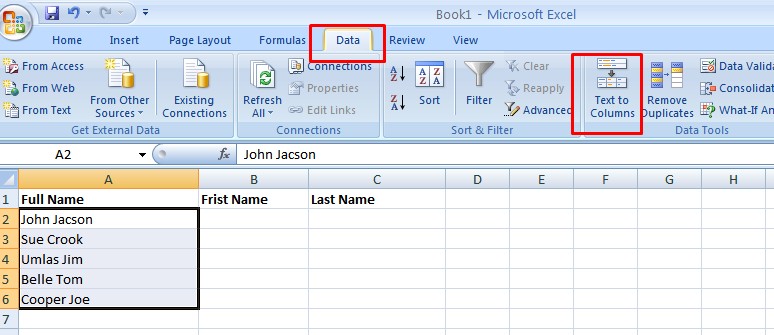
Как только вы выберете Текст в столбцы, появится новый диалог, который выглядит как на скриншоте ниже.
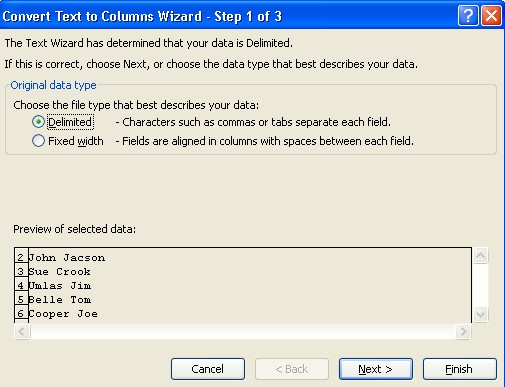
Это главное окно, в котором нам нужно настроить параметры для разделения ячейки. На первом этапе этой конфигурации вам нужно выбрать тип файла, чтобы описать тип данных, которые у вас есть на вашем листе. В нашем случае это разграниченный так что выберите это и нажмите Далее.
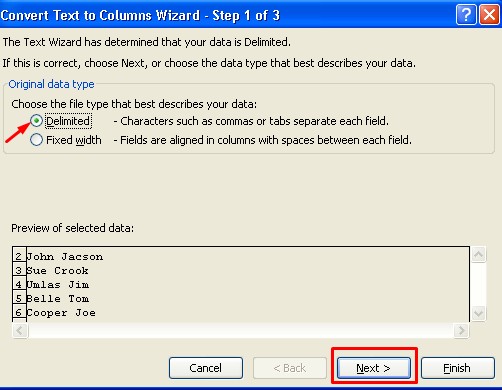
Теперь на шаге 2 (при нажатии Следующая) необходимо выбрать разделители. Поскольку у нас есть пробел между именем и фамилией, нам нужно проверить параметр Космос. Вы можете выбрать запятую, точку с запятой или другие подобные параметры, если они являются разделителями между именем и фамилией на вашем листе.
Но не забудьте снять флажки с остальных параметров, включая Tab. Когда все необходимые настройки будут выполнены, нажмите Далее.
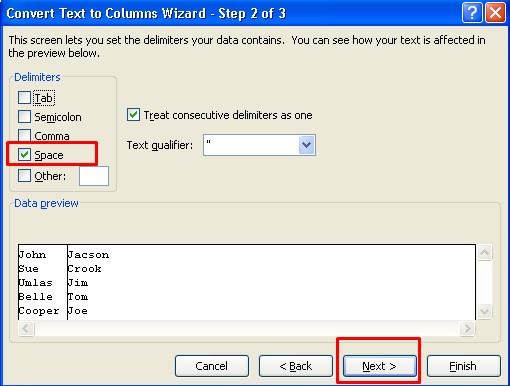
На третьем шаге ничего делать не нужно, просто нажмите Завершить и имя будет разделено на две другие ячейки, как на экране ниже.
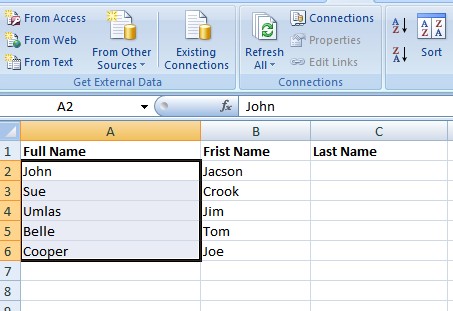
Теперь вы можете переименовать заголовок ячейки и заменить, Полное имя by Имя и Имя не провела обыск Фамилия и сделайте так, как показано на экране ниже.
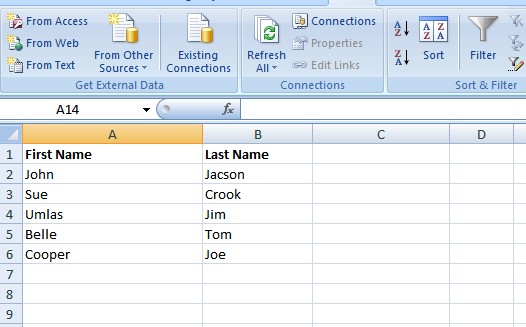
Но если вы хотите иметь все три столбца, такие как Полное имя, Имя и Фамилия, у нас есть решение и для этого. Мы можем сделать это двумя разными способами.
№1. Скопируйте весь Полное имя столбец в другой столбец и выполните тот же метод в скопированном столбце. Этот скопированный столбец будет разделен на два других столбца, а ваш Полное имя колонка останется безвредной.
№2. Второй способ сделать это - выбрать место назначения для разделенных столбцов и строк. Вы получите эту опцию в окне, в котором мы завершили процесс, нажав кнопку Завершить.
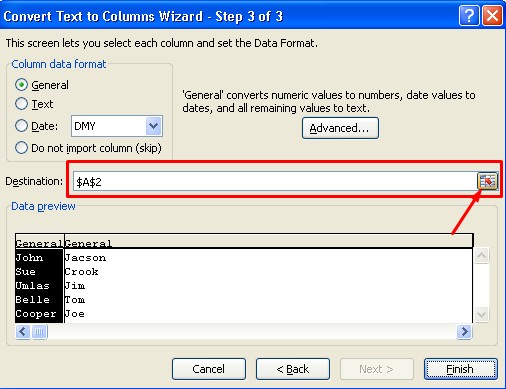
Просто нажмите на вариант, выделенный стрелкой на приведенном выше снимке экрана, а затем щелкните нужный столбец, в котором вы хотите, чтобы столбец был разделен. и щелкните этот параметр еще раз. Весь процесс вы можете понять на скриншоте ниже.
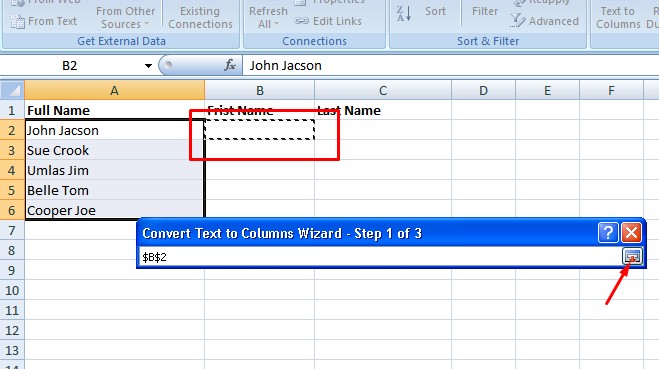
После этого столбец будет разделен на два отдельных столбца. Результат будет таким.
Это всего лишь один из способов разделения ячеек и столбцов в Excel. Вы можете проделать тот же процесс, применив формулу = ЛЕВЫЙ (A2; НАЙТИ (""; A2,1) -1) добиться имени и = ВПРАВО (A2; LEN (A2) -FIND (”“, A2,1)) чтобы добиться фамилии.
Если вы думаете, что применить эту формулу на листе Excel и выполнить работу сложно, то вы ошибаетесь!
Позвольте мне сказать вам быстро Как разбить ячейки в Excel по формуле.
Предположим, у вас есть полные имена в столбце A, и вы хотите, чтобы они были разделены на столбцы B и C соответственно. Теперь применим формулу = ЛЕВЫЙ (A2; НАЙТИ (""; A2,1) -1) в столбце B и нажмите Enter.
Теперь просто перетащите эту ячейку к последней фамилии в строке. Аналогично применяем формулу = ВПРАВО (A2; LEN (A2) -FIND (”“, A2,1)) в столбце C и перетащите ячейку к фамилии.
Вот и все. Надеюсь, вы четко поняли оба метода. По любым вопросам вы можете связаться с нами, заполнив форму ниже.
Полезное
